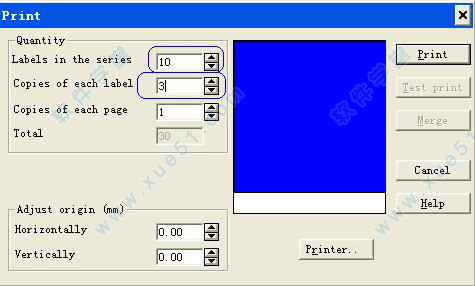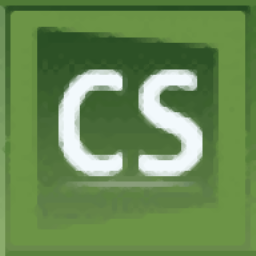
软件大小:703 MB软件语言:简体中文授权方式:免费软件
更新时间:2021-11-23运行环境:Win ALL
推荐下载 软件大小 版本说明 下载地址
Codesoft 7简体中文版是一款非常强大的条码打印软件,是目前最先进的标签设计和集成软件之一它能够支持百余种标签符号,Codesoft 7简体中文版拥有强大的数据库连接功能,可在任何WINDOWS的环境下打印,处理图像能力非常的强悍在2015这个新的版本中,它增强的打印对话框、增强文字艺术、拥有新的条形码支持同时还兼容Windows 10,在一定程度上可以非常好的帮助用户提高效率、提高生产力
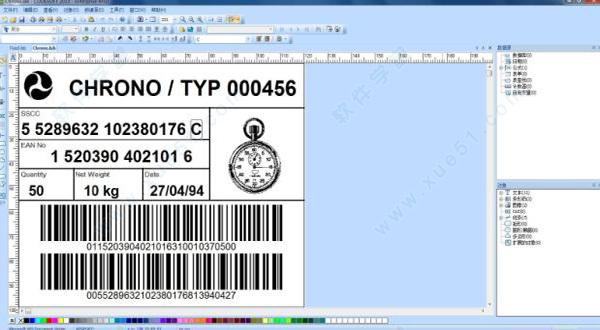
处理图像能力:让你输入多种类型的图形与图像。
真正的所见所得:通过在屏幕上准确在打印出标签减少猜测量。
可视化模式:打印标签前可让你查看和编辑可变字段各和其他数据。
可变字段能力:用于序号、日期和时间标记,以及输入数据库域。
在线使用帮助说明:可以即刻通过在线使用说明帮助。
指定对话框:最方便你进入想要的选项。
2、点击Next下一步
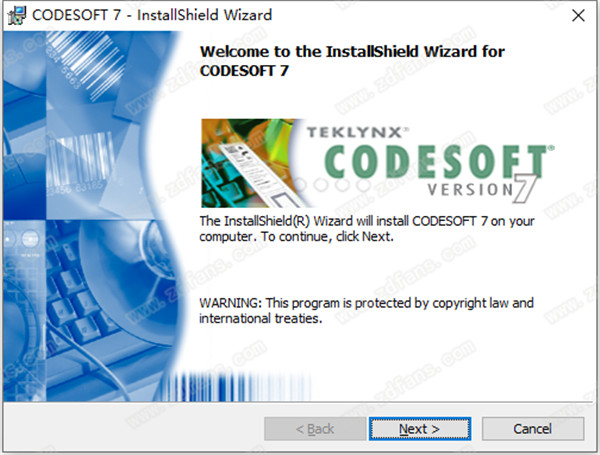
3、阅读软件许可协议,选择勾选我接受许可协议
4、随意输入用户名,默认即可
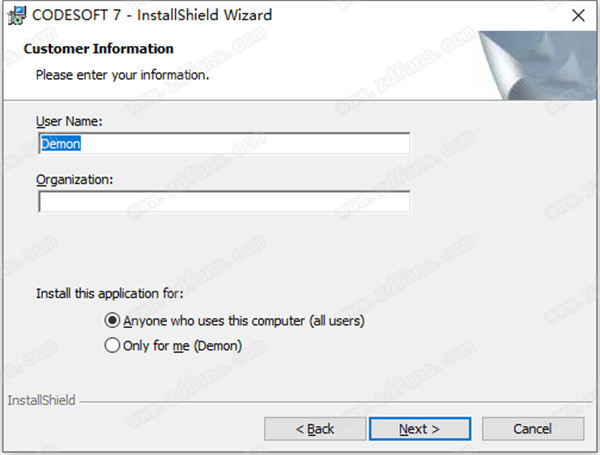
5、选择需要安装的组件CODESOFT Enterprise,及选择安装路径
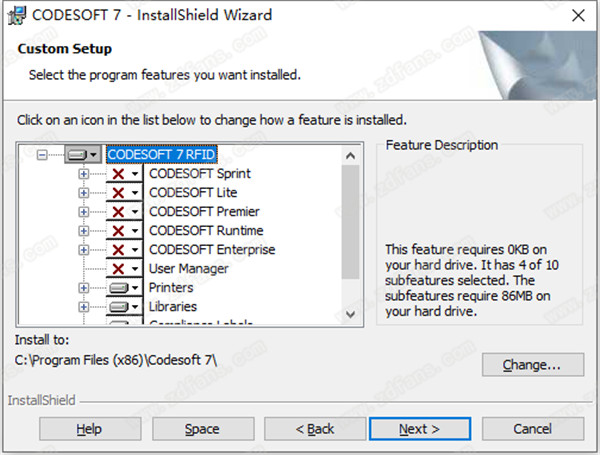
6、一切准备就绪,点击Install开始安装
7、正在安装中,请耐心等待一会
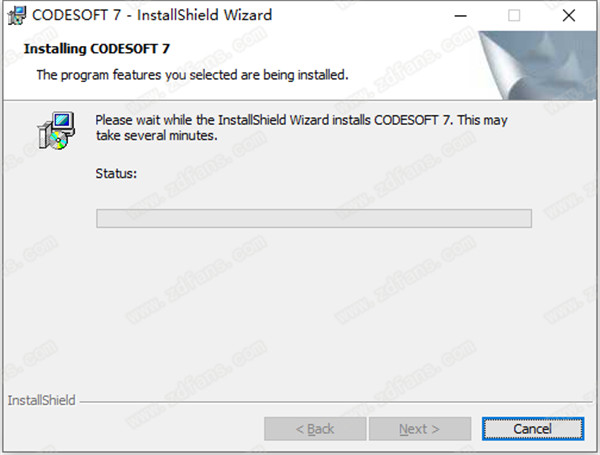
8、安装成功,点击Finish退出安装向导
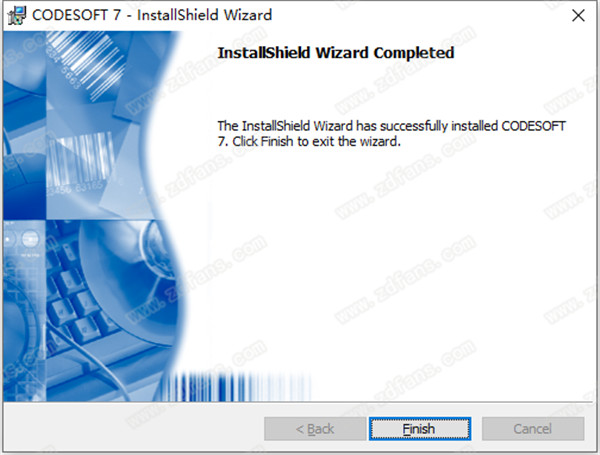
9、先不要运行软件,将加密狗文件复制到Program Files (x86)Tki7Common目录下运行点击Patch即可
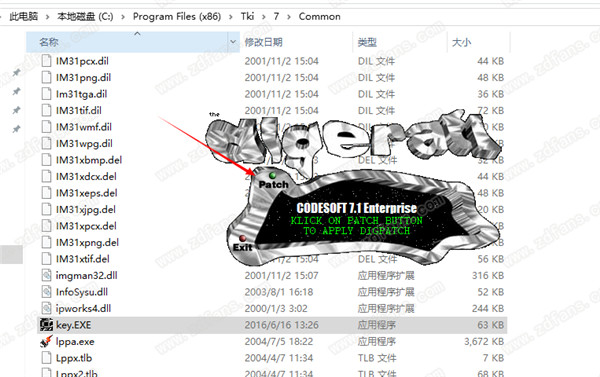
10、运行软件即可免费使用了
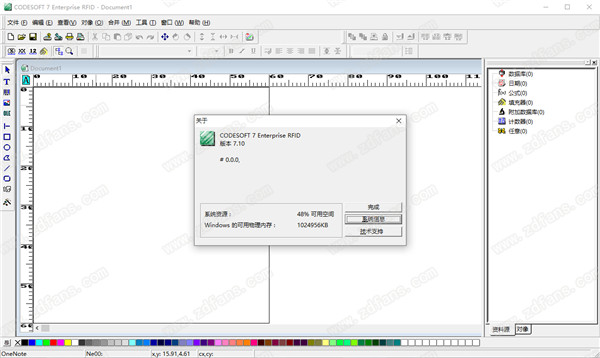
制作二维码
1、在CODESOFT 2015中,点击工作界面左侧工具栏中的创建条形码按钮,将光标移动到您想在标签上放置二维码的位置,单击鼠标按钮,弹出“属性”对话框

2、在打开的对话框中,“符号体系”选项下面勾选“图形”(一般默认图形),在其下方的选择列表中,选择需要生成的二维码;在“二维码组件数据”中输入框中输入对应数据源
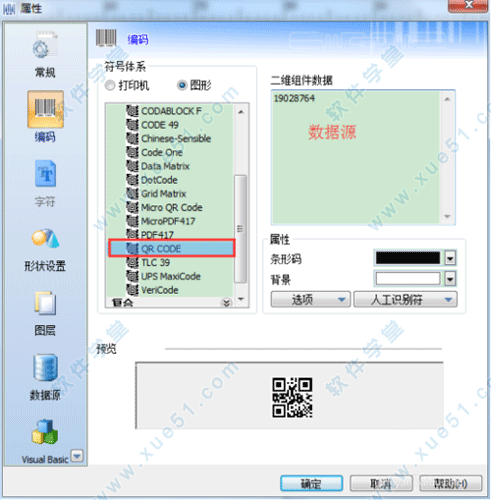
3、您可以单击选择“属性”对话框左侧列表中的选项卡,在右侧显示的对应界面中,对您的二维码进行其他属性的设置或修改,单击确定,QR CODE二维码创建完成
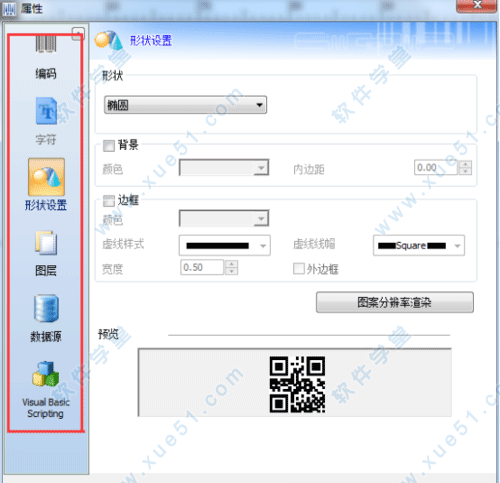
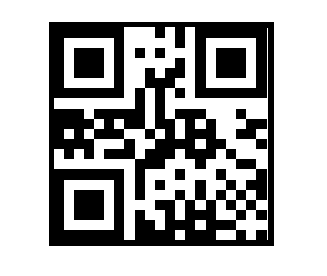
4、以上就是CODESOFT 2015生成二维码的基本操作过程
打印序列号
一、创建条形码
1、选择左侧工具栏上的条形码,用鼠标左键点击该条形码,然后在右边的空白地方再点一下鼠标
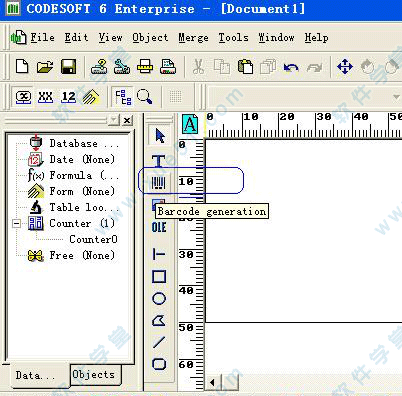
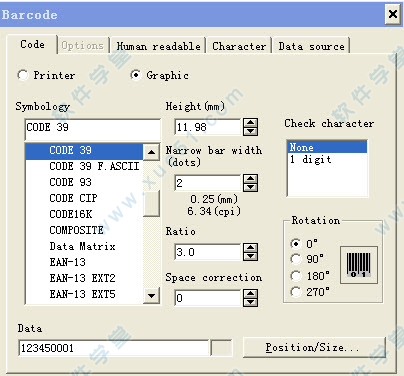
2、选择Data source选项,然后选择下面的”Varible data”,然后选中Counter (None),单击鼠标右键,然后添加计数器
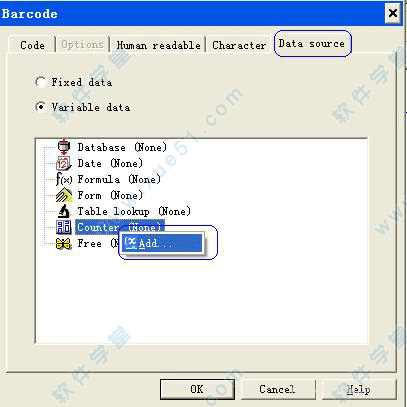
3、假设当前的计数器是递增,然后递增的间隔是1,那么在上方的增量就是“+1”,如果递增的数字是2,那么间隔是“+2”,如果递减,那么则为“-1”,依此道理递减
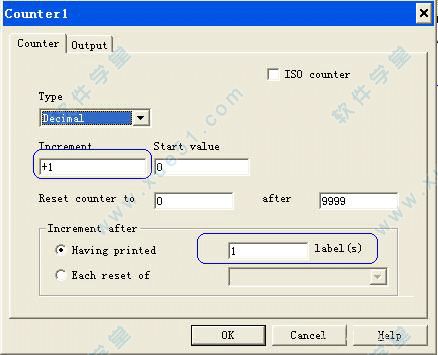
二、打印
1、上面已经定义好了要打印的流水号数字,这个时候就可以在打印的时候输入要打印的流水号标签数量了,假设此处要打印10个流水号,从1001~1010,每个流水号打印份数为3分,则需要在下面输入要相应的打印份数,点打印就可以得到要打印的份数了